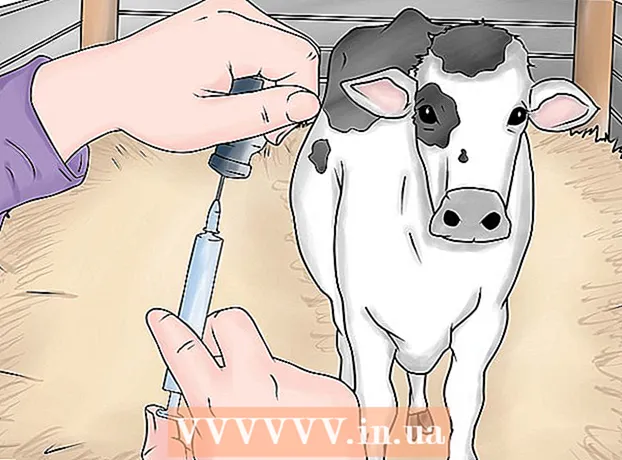Autor:
Lewis Jackson
Datum Stvaranja:
7 Svibanj 2021
Datum Ažuriranja:
1 Srpanj 2024

Sadržaj
Ovaj wikiHow vas uči kako stvoriti popis za masovnu poštu na Gmailu. Imajte na umu da sličan popis ne možete stvoriti pomoću aplikacije Gmail na telefonu.
Koraci
1. dio od 2: Stvaranje mailing liste
Posjetite početnu stranicu Gmaila. Put je https://www.mail.google.com/. Ako ste već prijavljeni na Gmail, otvorite svoju pristiglu poštu.
- Ako niste prijavljeni na Gmail, kliknite PRIJAVITI SE (PRIJAVA) u gornjem desnom kutu stranice, a zatim unesite adresu e-pošte i lozinku.

Pritisnite gumb Gmail nalazi se u gornjem lijevom kutu stranice, odmah iznad gumba SASTAVITI (KOMPOZITOR).
Kliknite opcije Kontakti (Telefonski imenik). Uskoro će se vaši Gmail kontakti otvoriti na novoj kartici izravno u vašem pregledniku.

Označite mali okvir pored imena koja želite dodati na popis. Pokažite na fotografiju s lijeve strane imena osobe, a zatim potvrdite okvir kada se pojavi. Ponovite ovo sa svima ostalima.
Kliknite gumb s vodoravnom slikom kuće (naljepnica) i odaberite + Napravite naljepnicu (stvoriti oznake). Nalazi se u gornjem desnom dijelu stranice.

Upišite ime u naljepnicu, a zatim odaberite u redu. Vaša će se oznaka pojaviti na traci s desne strane, pod naslovom "Oznake". oglas
Dio 2 od 2: Slanje pošte na mailing listu
Posjetite početnu stranicu Gmaila. Put je https://www.mail.google.com/. Ako ste već prijavljeni na Gmail, otvorite svoju pristiglu poštu.
- Ako niste prijavljeni na Gmail, kliknite PRIJAVITI SE (PRIJAVA) u gornjem desnom kutu stranice, a zatim unesite adresu e-pošte i lozinku.
Pritisnite gumb SASTAVITI dobro KOMPOZITOR. Nalazi se s lijeve strane pristigle pošte.
Upišite naziv oznake koju ste upravo stvorili u polje "Za". Ovo se polje nalazi u gornjem retku skočnog prozora "Nova poruka". Naziv oznake pojavit će se u ovom polju.
Kliknite naziv naljepnice. Sad ste završili s unosom mailing liste u polje "Prima".
Dodajte tekst poruke. Unesite podatke u prazan okvir neposredno ispod polja "Predmet".
Pritisnite gumb Poslati (Pošalji) se nalazi u donjem lijevom kutu prozora "Nova poruka". Dakle, završili ste s slanjem pošte za svaki kontakt na vašem popisu e-pošte. oglas
Savjet
- Ako želite da primatelji pošte ne znaju popis kontakata koje ste poslali, upotrijebite polje opcije "Skrivena kopija" umjesto "Za".
Upozorenje
- Ne možete upotrebljavati popis za slanje e-pošte kada upotrebljavate mobilnu aplikaciju Gmail.